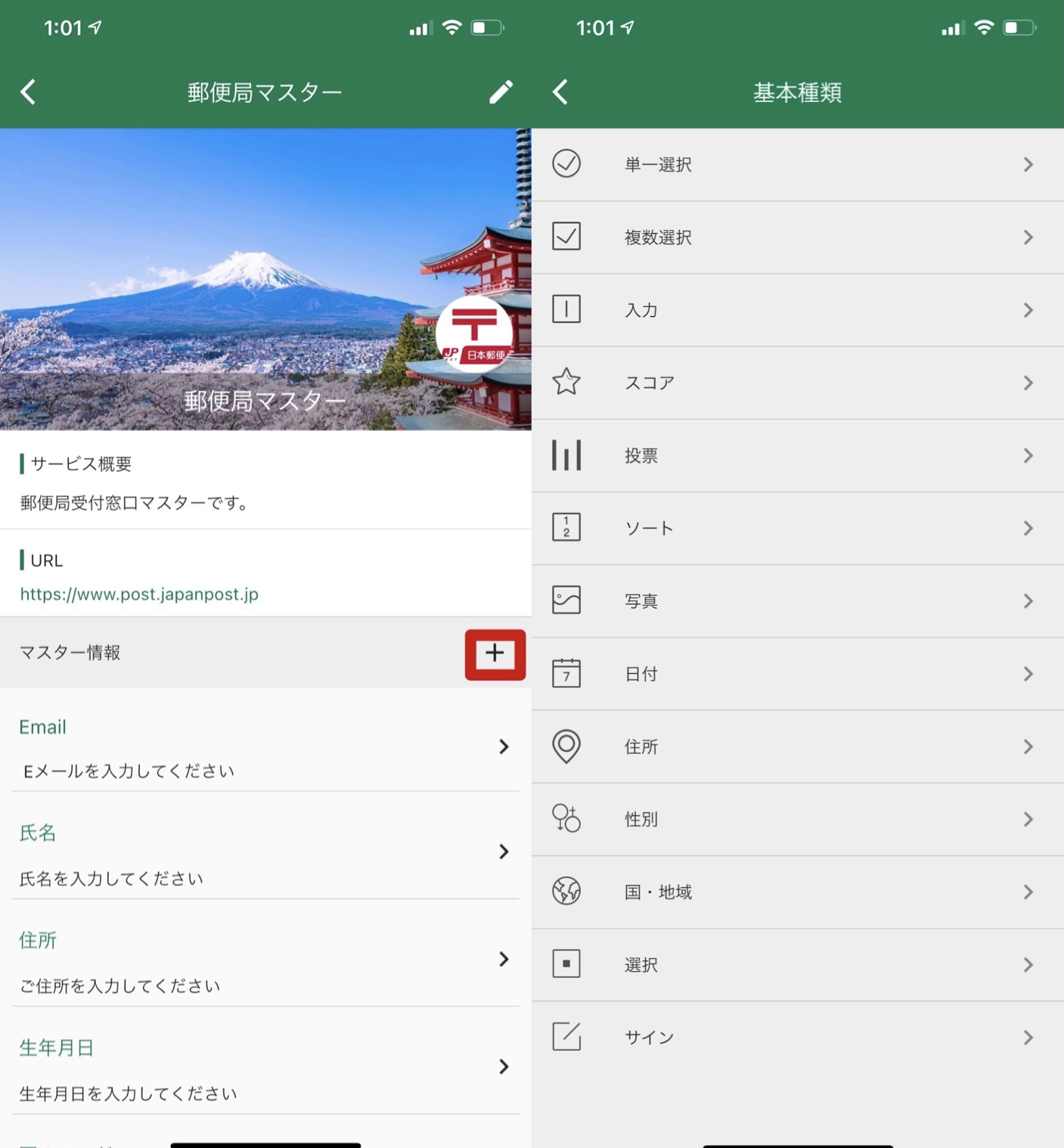UNIQRの使用マニュアル
UPDATE 2021.04.05
新規登録
1.お持ちの端末でUNIQRを開き、【ログイン/ユーザー登録】をタップします。続いて表示されるログイン画面の中からログイン方法を選択し、ログインをしてください。
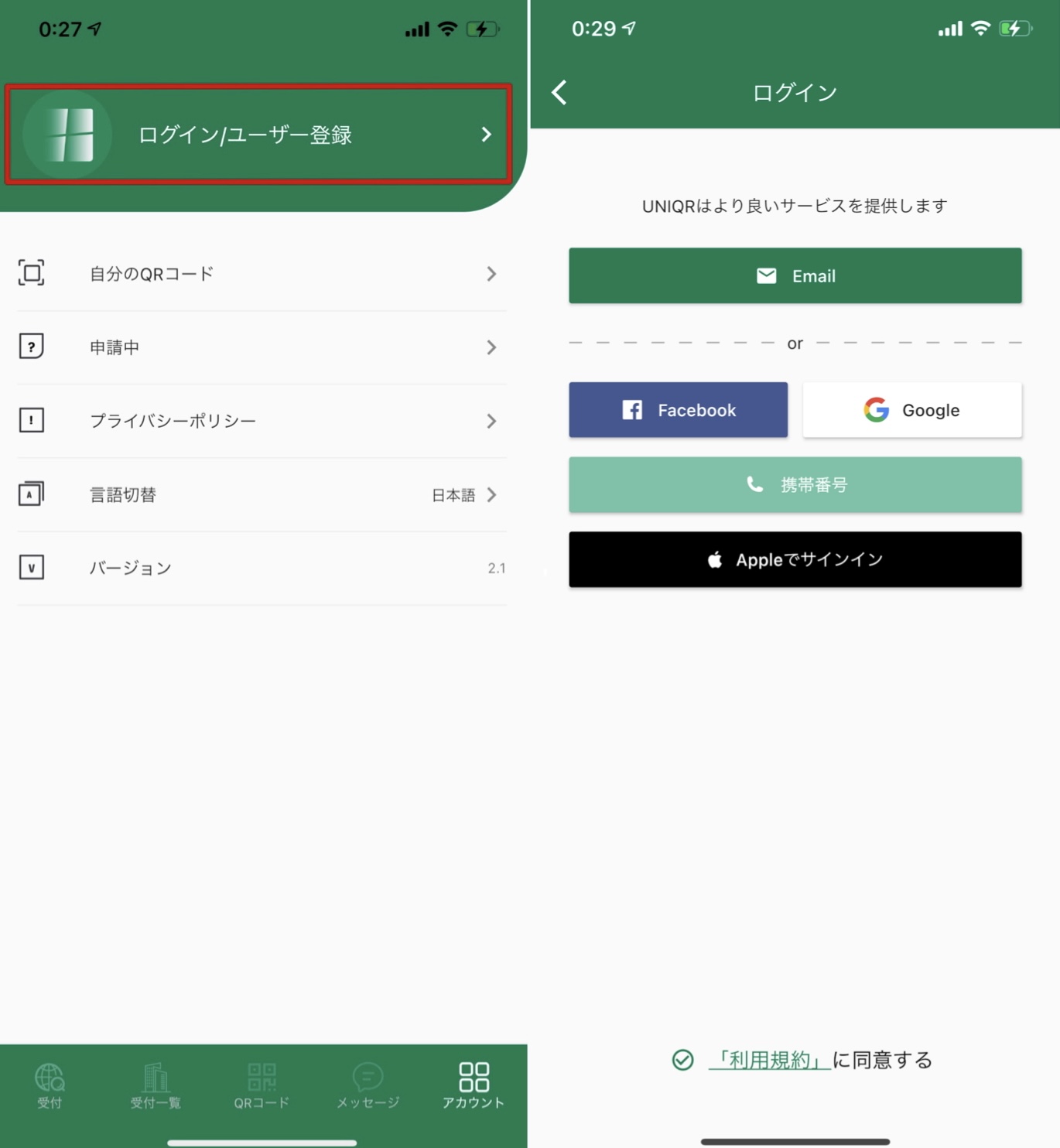
2.【アカウント】画面上部にある登録名をタップし、個人情報の登録を完了してください。赤印をタップすることで編集、保存ができます。
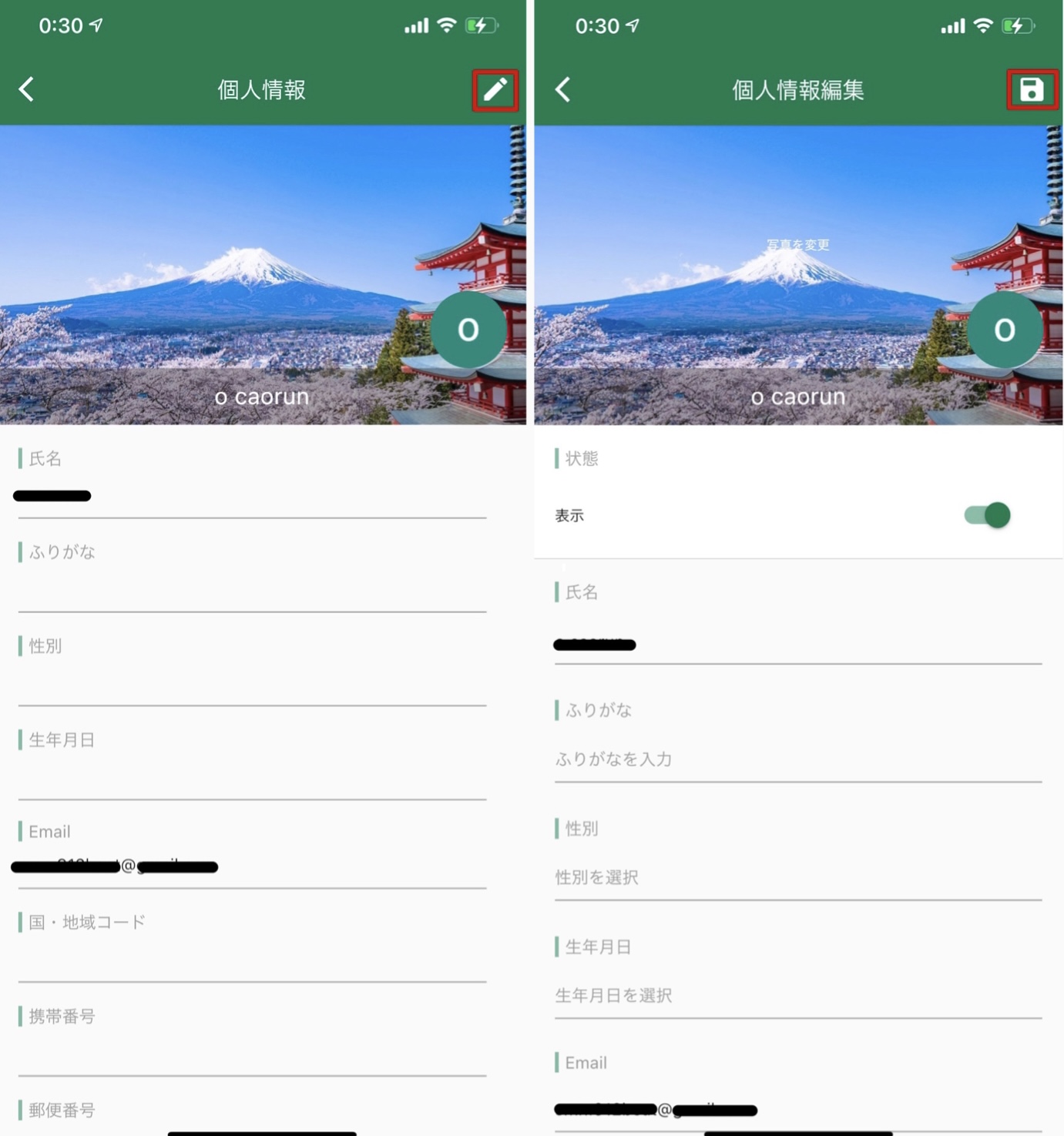
書類受付フォーム
下部タブ内左にある「受付」をタップすると書類手続きを受け付けている機関の一覧が表示されます。該当の部分をタップして項目から必要な手続きを選択することで書類に必要事項を入力することができます。
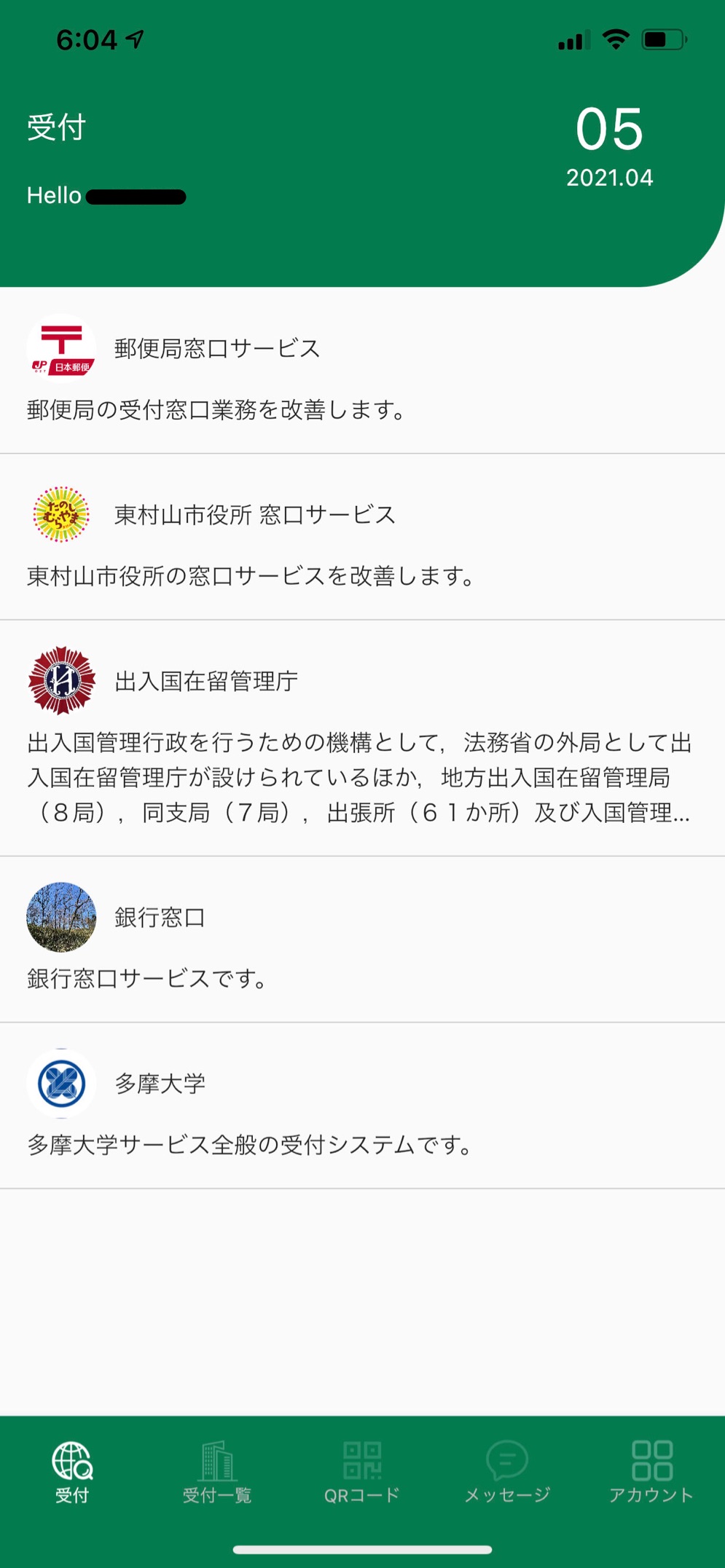
受付一覧
カレンダー形式で受付企業・団体を見ることができます。提出期限などがある場合はこちらに表示されます。
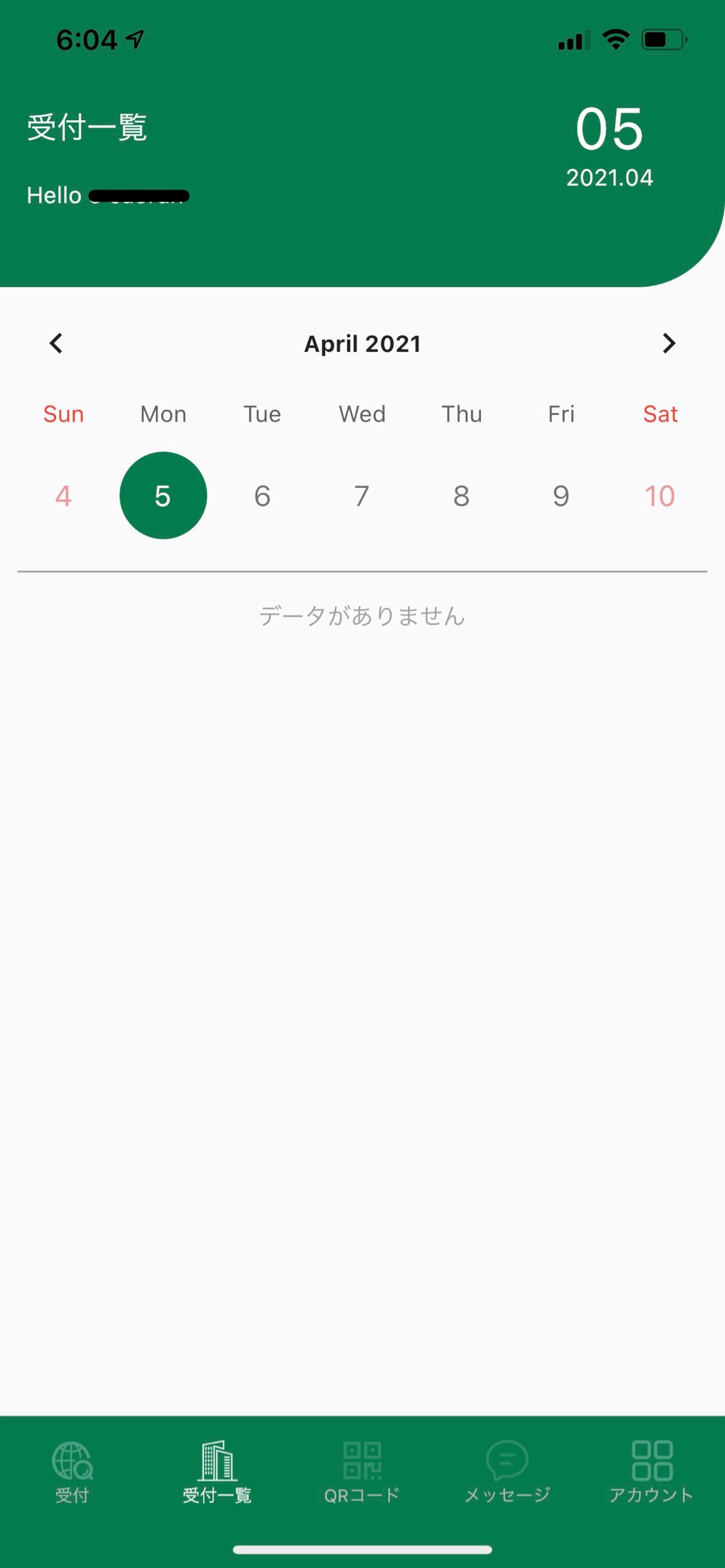
QRコード機能
下部タブ中央にQRコード機能があります。このコードを読み取ることで自分自身のデータを手続き書類の内容として打ち込むことができます。
メッセンジャー機能
下部タブの一番端をタップすると表示される各種機関の手続きフォームから該当の項目を選び、申請ボタンを押します。その後、画面右上をタップするとメッセージ機能を利用することができます。
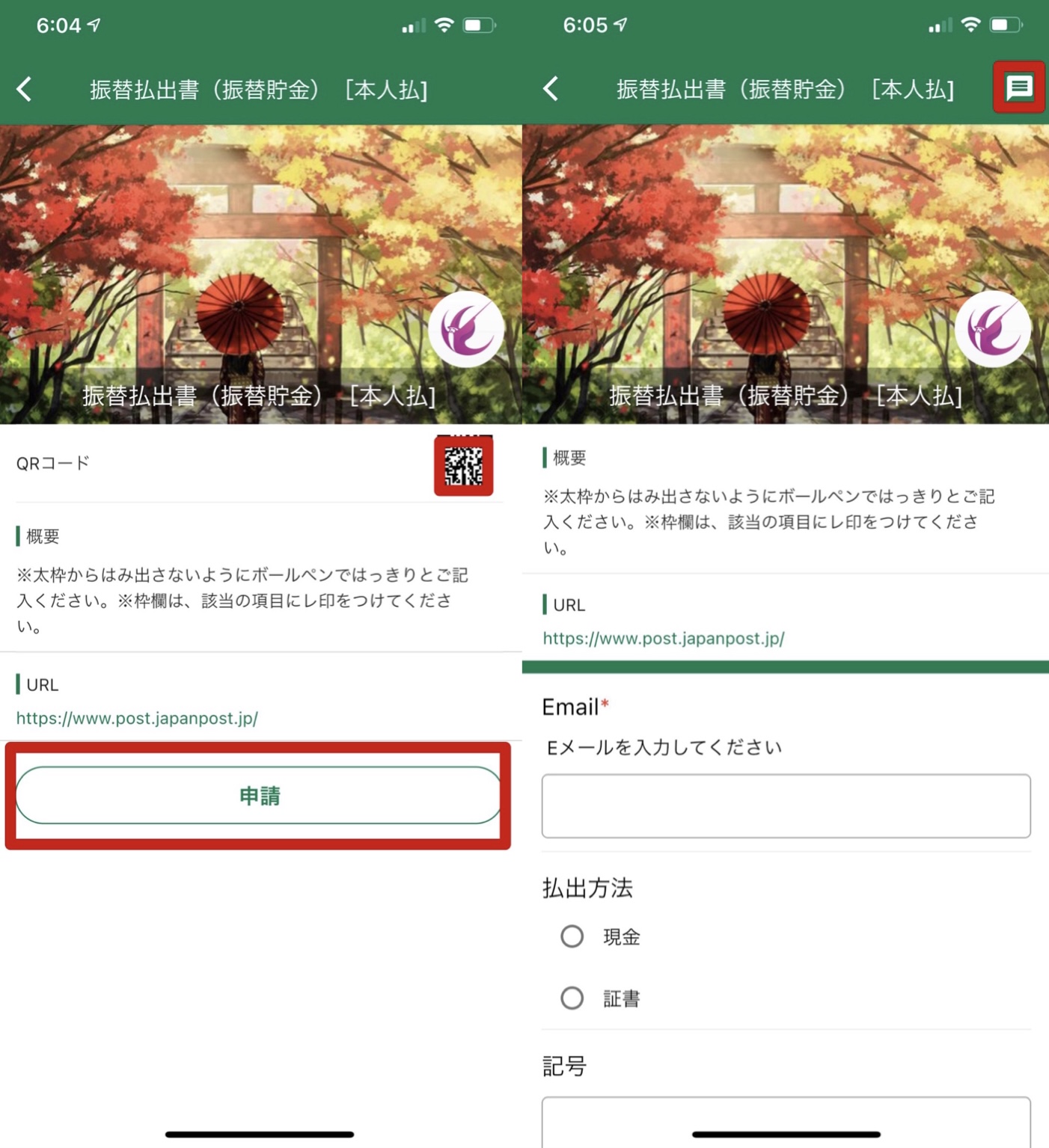
アカウント
下部タブ右にある【アカウント】では、プロフィールの編集や受付項目の追加・編集ができます。その他にもQRコードの確認や保存、申請中の書類の表示やプライバシーポリシー、言語切り替えなどが可能です。
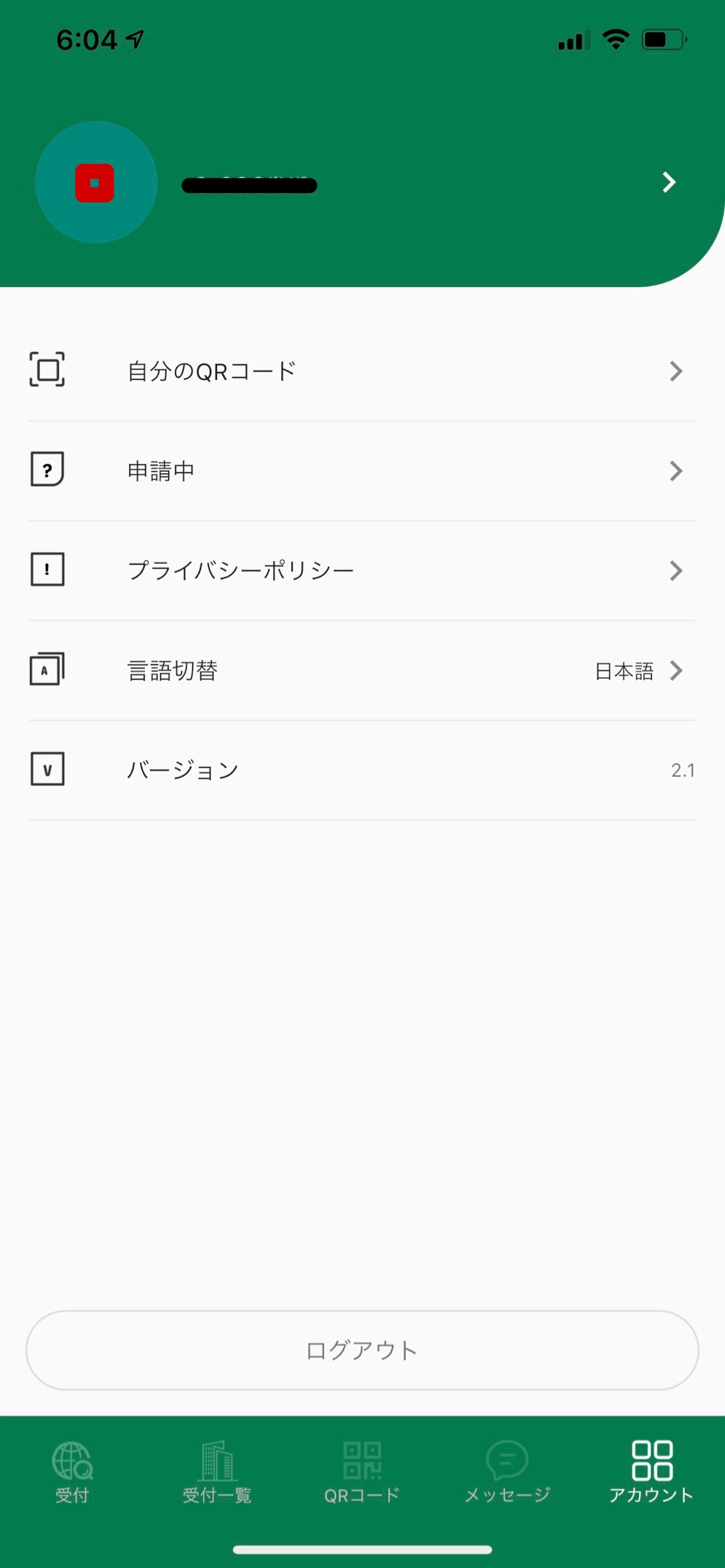
管理者設定
【アカウント】から【管理者】をタップすることで書類の項目を編集・追加できるようになります。
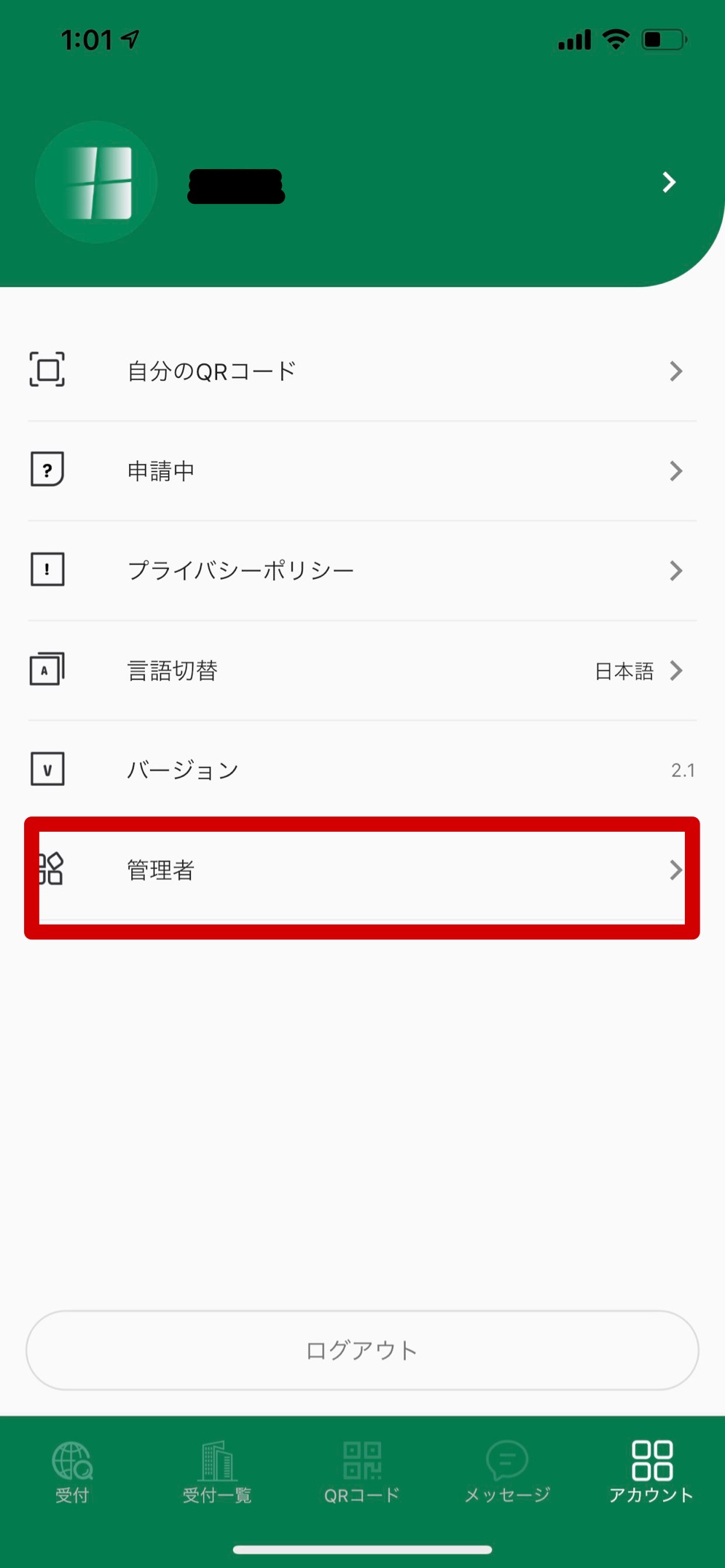
該当書類をタップし、【マスター】をタップすることで手続き書類の詳細な項目を編集できます。
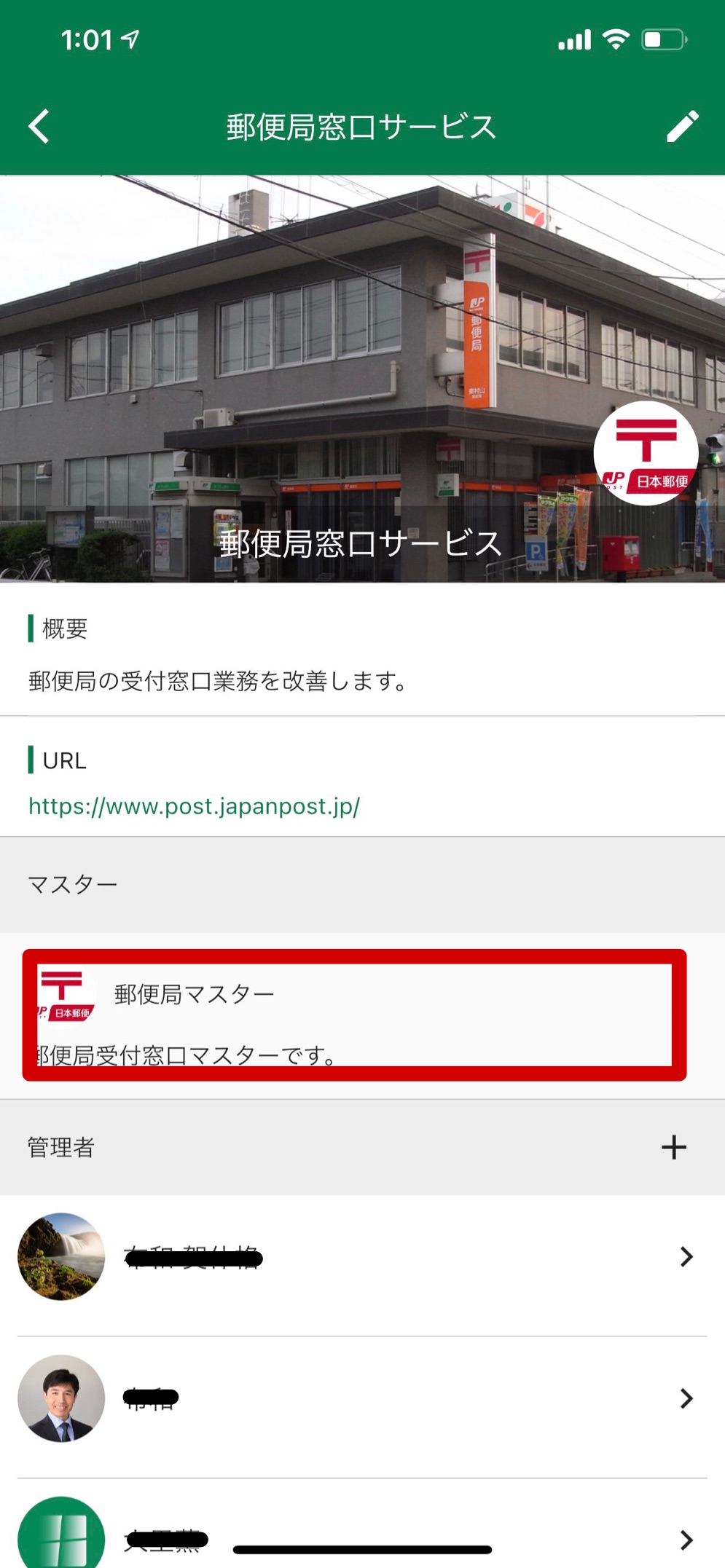
【マスター情報】右端にある【+】から基本的な項目の種類を選ぶことができます。数字選択から手書きサインまで、自由度の高い項目選択となっています。